Il lavoro di un sistemista può essere faticoso e impegnativo, specialmente se sono necessari monitoraggi continui della rete amministrata. Esistono però numerosi software atti a svolgere operazioni di controllo che facilitano (e non di poco) la vita dei professionisti IT. Uno di questi è Darkstat , un software gratuito che opera in modo discreto (silente) e che offre persino una comoda interfaccia Web per la consultazione dei dati raccolti. Il software consente di monitorare e quantificare il traffico generato sulla rete dai vari host connessi, i protocolli usati e la velocità media e massima offerta dalla rete durante intervalli di tempo più o meno lunghi.
Per i nostri test, abbiamo installato Darkstat su una macchina Ubuntu della nostra rete locale, configurando poi un accesso remoto. Sebbene l’ultima release (3.0.719) risalga a dicembre 2014, il software continua a riscuotere consensi come dimostrano i fork presenti su GitHub . Scopriamo, dunque, quali sono le potenzialità di questo tool di indubbia utilità.
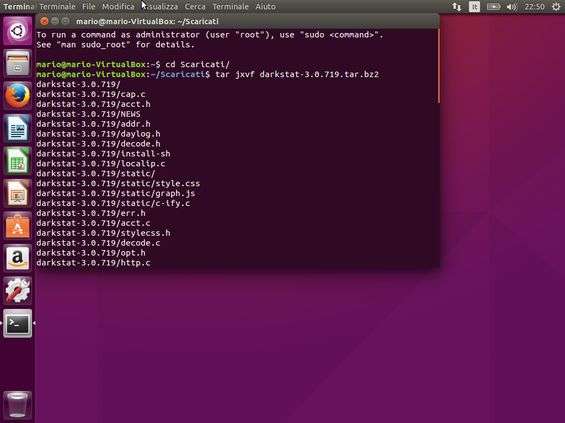
Scarichiamo Darkstat ed estraiamo l’archivio .bz2 : avviamo il terminale e lanciamo il comando tar jxvf darkstat-3.0.719.tar.bz2 .
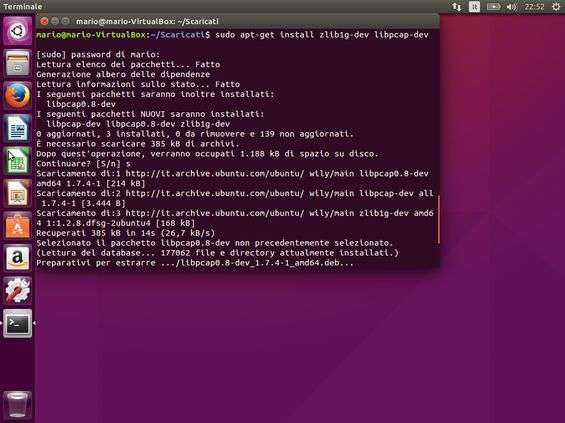
Installiamo poi le librerie che serviranno per la compilazione del codice. Per fare ciò, sempre da terminale, lanciamo il comando sudo apt-get install zlib1g-dev libpcap-dev .
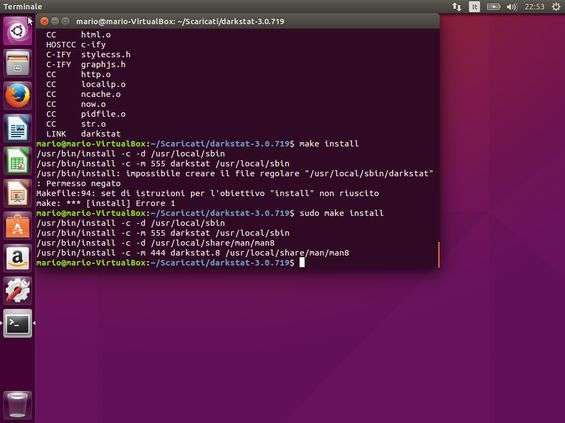
Lanciamo cd /home/username/Scaricati/darkstat-3.0.719 seguito da ./configure . Successivamente, lanciamo make e poi sudo make install .
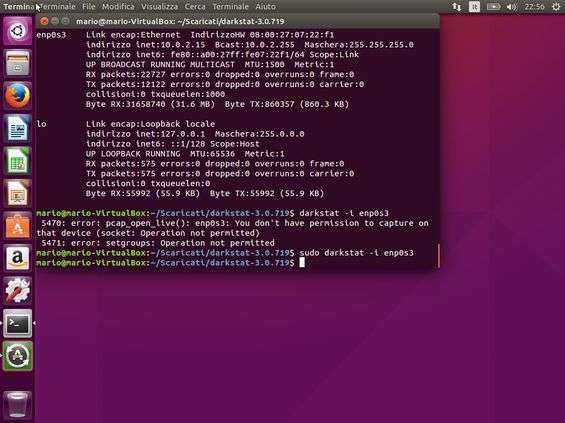
Ora che il software è installato, avviamo il monitoraggio della LAN con sudo darkstat -i wlan0 (dove wlan0 è la scheda wireless da utilizzare). Per conoscere le interfacce disponibili ricordiamo che è possibile usare il comando ifconfig .
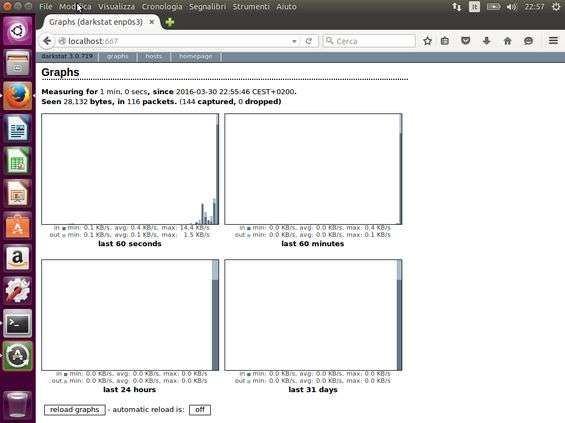
Per visualizzare i dati raccolti, apriamo il browser (dallo stesso PC nel quale è installato Darkstat) e digitiamo localhost:667 . Appare una schermata che mostra vari grafici relativi alla LAN. Clicchiamo su Automatic reload is: off per aggiornarli in tempo reale. I quattro grafici ci consentono di monitorare l’andamento della rete negli ultimi 60 secondi, 60 minuti, 24 ore e 31 giorni. Gli istogrammi chiari rappresentano i pacchetti in uscita; quelli scuri quelli in entrata. Possiamo osservare i picchi di utilizzo della rete, la velocità massima, media e minima della stessa.
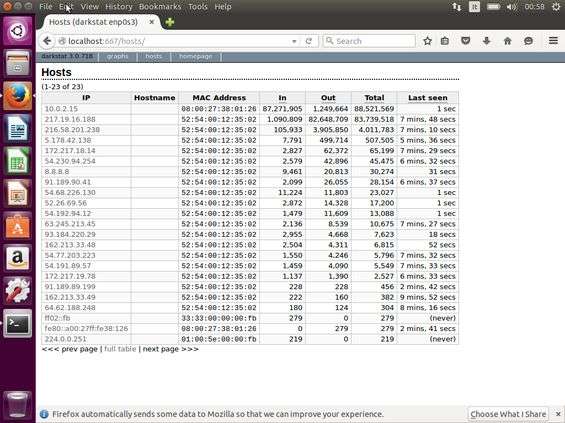
Clicchiamo su Host (nella parte alta dell’interfaccia Web) per vedere apparire l’elenco di tutti gli host connessi alla rete locale. Per ognuno di essi, Darkstat offre un dettaglio dei pacchetti inviati e ricevuti. Se vogliamo scoprire ulteriori dettagli, basta cliccare sul pulsante Full Table .
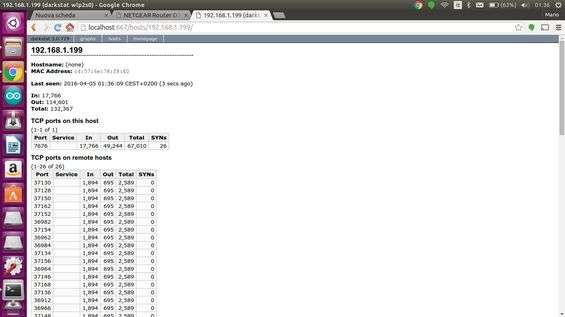
Cliccando sul nome del singolo host vengono fornite informazioni sulle porte e protocolli usati dallo specifico host. Tra questi dati troviamo anche il numero di pacchetti in uscita/entrata e il numero di pacchetti SYN. Avremo quindi un rapido resoconto di cosa succede sulla rete.
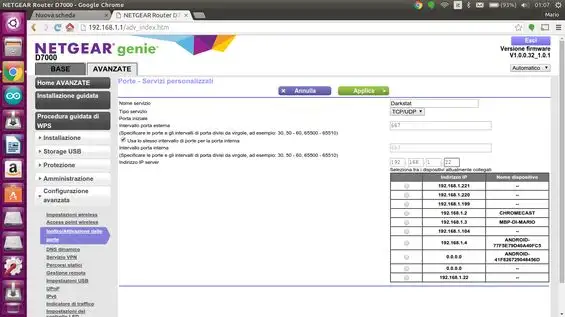
In quanto sistemisti, sappiamo che un sistema di monitoraggio è utile soprattutto se permette di effettuare controlli da remoto. Per abilitare questa funzione è necessario la porta di comunicazione 667 del router (procedura che varia in base al dispositivo in proprio possesso). Nel caso in cui la connessione fornita dal provider non offra un IP fisso, ricordiamoci di affidarci a un dominio offerto da un servizio di DNS dinamico (ad esempio Dyn ). In questo modo, da qualsiasi browser basterà raggiungere il dominio assegnatoci per vedere apparire l’interfaccia Web di Darkstat.